您好,登錄后才能下訂單哦!
您好,登錄后才能下訂單哦!
這篇文章主要介紹Visual Studio 2019中修改編碼UTF-8的操作示例,文中介紹的非常詳細,具有一定的參考價值,感興趣的小伙伴們一定要看完!
Visual Studio 2019修改文件編碼
最近在使用VS的時候遇到一個問題,以前可以通過編譯的代碼編譯報錯
分析代碼之后未發現有語法問題,于是根據C4819的警告,修改文件編碼。
VS 2019隱藏了高級保存功能,導致沒辦法直接去設置代碼編碼 UTF-8。
那么我們直接把高級保存功能調用出來即可:
單擊“工具”|“自定義”命令,彈出“自定義”對話框。
單擊“命令”標簽,進入“命令”選項卡。
在“菜單欄”下拉列表中,選擇“文件”選項。
單擊“添加命令”按鈕,彈出“添加命令”對話框。
在“類別”列表中,選擇“文件”選項;在“命令”列表中,選擇“高級保存選項”選項。 單擊“確定”按鈕,關閉“添加命令”對話框。
選中“控件”列表中的“高級保存選項”選項,單擊“上移”或者“下移”按鈕,調整該命令的位置。
單擊“關閉”按鈕,完成“高級保存選項”命令的添加操作。
打開自定義
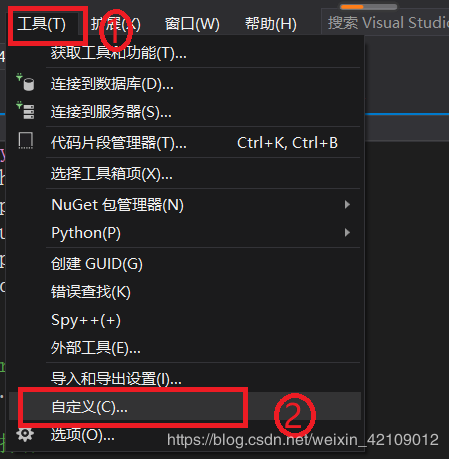
添加高級保存選項
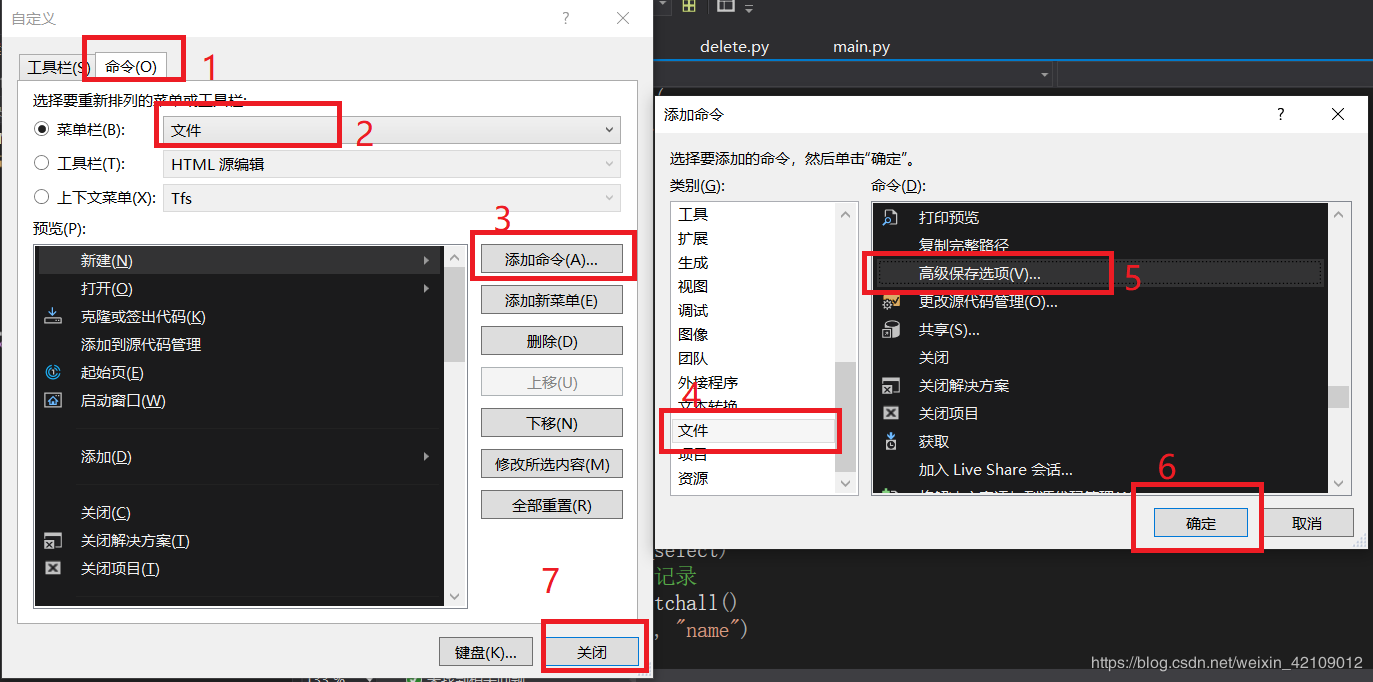
最后在文件里找到高級保存選項,點開就可以修改編碼了。
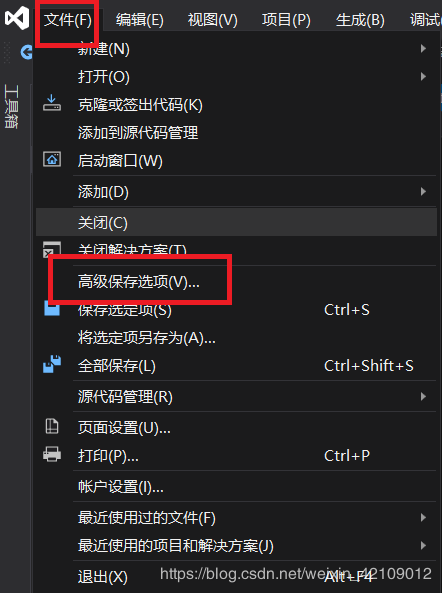
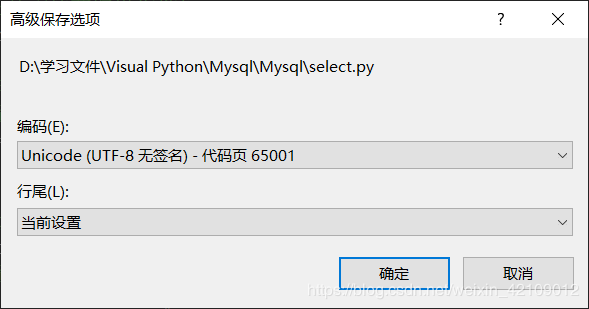
以上是“Visual Studio 2019中修改編碼UTF-8的操作示例”這篇文章的所有內容,感謝各位的閱讀!希望分享的內容對大家有幫助,更多相關知識,歡迎關注億速云行業資訊頻道!
免責聲明:本站發布的內容(圖片、視頻和文字)以原創、轉載和分享為主,文章觀點不代表本網站立場,如果涉及侵權請聯系站長郵箱:is@yisu.com進行舉報,并提供相關證據,一經查實,將立刻刪除涉嫌侵權內容。